-
TestDirector8.0数据库备份与还原
2008-03-18 15:16:57
备份文件
后台数据库使用SQLServer2005;
一、数据库备份:从原服务器上备份出所有您要还原的TD系统数据库(在SQLServer2005中操作);
二、文件备份:
1、TD_Dir整个文件夹;
2、备份C:\Program Files\Common Files\Mercury Interactive\DomsInfo 文件夹中的所有文件;
还原数据库
一、将备份出来的DomsInfo文件夹的内容覆盖到C:\Program Files\Common Files\Mercury Interactive\DomsInfo 文件夹中, 这里进行项目配置的还原。
1、用Access打开DomInfo文件夹下的doms.mdb数据库文件,默认口令为tdtdtd,进行以下修改:
a)修改Admin数据表,打开该表并修改Admin_pswd 的密码,如果你不想修改以前的Admin用户的密码也可以不进行该步操作。
b)修改DBServers数据表,打开该表并修改DBServer_Name字段的第二行值为新TD服务器名称。
c)修改Params数据表,打开该表并修改ACIServer、SiteScopeurl行对应的Param_Value字段值用新TD服务器名称替换旧TD服务器的名称。
d)修改Projects数据表,打开并修改每个项目的Physical_Directory路径修改为:C:\TD_Dir\Default\项目名称;
e)修改TDServers数据表,打开并修改TDServer_Name、TD_IP_Address列的值为新TD服务器的服务器名称。
2、修改old_DomSetup.ini文件中的:
TDSQLSERVER=TD服务器名称
Value_1=TD服务器名称:9999
Value_3=http://TD服务器称称/TDBIN/Redist/SiteScope/SiteScope4TD.htm
说明:把TD服务器名称替换为新的服务器名称或IP。
二、还原系统文件
1、将备份出来的TD_Dir文件夹中的内容覆盖到C:\TD_Dir文件夹下(除所要还原的项目系统文件);
2、说明:(“TEST”,“国家环保总局项目”2个文件夹)就是要还原的项目系统文件,所以覆盖时不能还原,要在TD的Site Administrator页面中重新创建,创建成功后再C:\TD_Dir目录下会生成该文件夹;
三、项目名称的创建及数据库的还原
1、在TD的Site Administrator页面中重新建立所要还原项目的域名和工程名;
2、创建成功以后在SQLServer2005中会创建 数据库,
还原备份的数据库 ,还原后必须在查询分析器中执行以下2条语句:
exec sp_change_users_login 'Report'
exec sp_change_users_login 'Update_One','td','td'
说明:这个脚本必须要执行,要不还原过来的项目不能激活,TD和SQLServer不能建立链接。
四、在右下角的任务栏中停掉TD服务,在启动TD服务;
五、打开TD的Site Administrator页面中的进行数据库连接测试,及对每个项目进行连接测试。
-
Test Director 8.0安装配置
2008-03-18 15:10:53
TD的安装1, 操作系统
由于要使用IIS和SQL SERVER数据库,考虑到运行的稳定性,选用的操作系统为WIN2000 SERVER 或 WIN 2003 SERVER版。
2,安装IIS
安装TD工具前一定要先安装IIS服务。
3,安装MS-SQL SERVER
TD的支持的数据库有Sybase、MS-SQL SERVER、Oracle和Access,以用来存储TD项目的相关数据。在这里我们使用MS-SQL SERVER做为TD的连接数据库。至于SQL SERVER的安装就很简单了,在这里就不多说了。
4,安装TD
1)在安装好IIS与MS-SQL SERVER后,进行TD的安装。进入到图下步骤时,输入:
Maintenance no.:KSQMQSQ-HQSQDQS-Q3QSQ3S-Q2SSQI8
License no.:B343P-44B44-43444-6444S

2)【Next】后,进入到图下步骤,默认是选择了Access 做为TD的数据库,我们同时选择MS-SQL SERVER。

3)【Next】后,进入到图下步骤,此时注意,MS SQL Alias最好更改为当前的SQL Server名,我当前的为“LJZ”。否则在安装完成后,必须再对客户端网络实名进行设置。

4)【Next】后,
进入到图下步骤,此时输入当前系统帐户的用户名和密码。

5)【Next】后,进入到图下步骤,这里设置的是TD项目文件的储存库路径,保存着如每个项目用户的界面布局样式以及项目上传的附件等等。

6)【Next】后,会弹出提示框,提示你是否共享该文件夹,我们选择【Yes】。

7)【Yes】后,又弹出提示框,提示你设置该文件夹的共享名,默认为TD_Dir.

8)【OK】后,进入到图下步骤,这里是对TD的邮件服务进行设置,我们不使用邮件服务,所以不进行任何选择或设置。

9)【Next】后,进入到图下步骤,这里是设置TD的IIS虚拟目录,Host Name默认为当前的计算机名,而Virtual Directory Name 默认为TDBIN, Physiical Location则为该虚拟目录所在的物理路径,默认在IIS的文件目录InetPub下。TDBIN中将存放的是TD系统的核心服务文件,我们可以进行自定义的设置,但这里我们使用默认的值。

10)【Next】后,弹出提示框,提示你该目录不存在,是否创建。

11)【Yes】后,进入到图下步骤,此处不进行选择,因为安装包没有包含该插件。

12)【Next】后,进入到图下步骤,这里默认是选择的,是安装TD的演示项目与TD的演示系统Mercury Tours,该系统部是署于Tomcat V3.3上。我们不进行选择。

13)一直【Next】后,进入到图下步骤,TD开始进行安装,安装比较耗资源,不要做太多操作,耐心等待。
14)安装完成后会有在线注册的按钮,不进行点击,直接NEXT

15)【Next】后,会弹出提示框,提示你重起计算机以完成TD的安装,推荐立即重起。

5,TD的配置
TD的安装完成后,下面还要进行TD的一些基本配置,让TD更符合我们的需求,更好的工作,包括界面汉化以及字段的汉化和自定义等。
1) 汉化
在安装目录TDBIN/Install/下存放的是一些为连接服务的客户端加载的系统文件。其中的tdclientui80.xco文件,该文件会自动加载到客户端的C:\Program Files\Common Files\Mercury Interactive\TD2000_80目录下,并生成为tdclientui80.ocx文件。注意其中两个文件的后缀名区别。文件后缀可通过更改方式变换为OCX或XCO。
由于Mercury并为发行官方的汉化包,所以采用第三方的资源包进行汉化。汉化方式,把得到的汉化资源dclientui80.xco文件粘贴到服务器 InetPub/TDBIN/Install/ 目录下,覆盖掉原文件即可。在之前访问过服务器的客户端,在下次连接时由于不再加载更新后的数据,所以必须得删除客户端下的 C:\Program Files\Common Files\Mercury Interactive\TD2000_80 目录下覆盖tdclientui80.ocx文件,使再次访问时自动加载汉化后的新组件。也可以通过在客户端 C:\Program Files\Common Files\Mercury Interactive\TD2000_80 目录下覆盖tdclientui80.ocx文件达到汉化的目的。
-
TestDirector 8.2 SP2的下载与安装
2008-03-18 15:09:00
XP和2000都可以安装,2003似乎有兼容性问题,没试过,装过的朋友可以说一下。TestDirector的安装环境要求 IIS。如果你没有,请在控制面板添加/删除程序中安装IIS。(这里需要注意的一点是,你系统的administrator用户不能使用空密码,也就是说你必须为管理员用户指定一个密码,不然安装完成后无法正常运行TestDirector,会报那个著名的RPC错误)。安装之前请关闭一些IE的辅助工具,并关闭其功能,在初次运行时,会要求更新部分IE空间,很有可能被IE的辅助工具所拦截。所以为了能让我们顺利的完成它,把杀毒软件也关掉吧。
运行安装程序。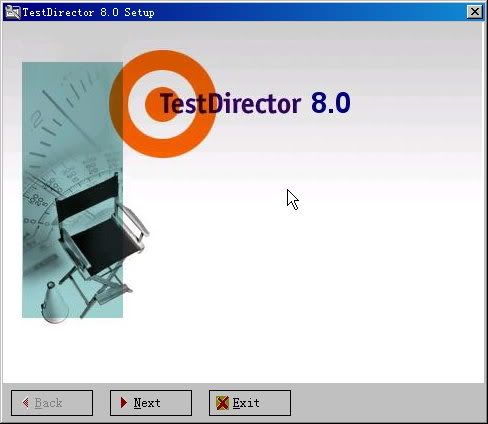
NEXT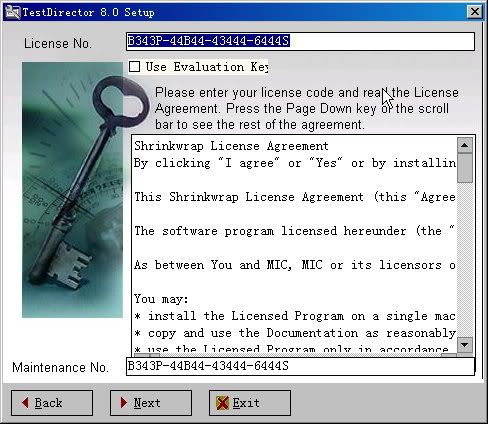
输入你的License 继续Next
License可以用TD7.6的:B343P--44B44--43444--6444S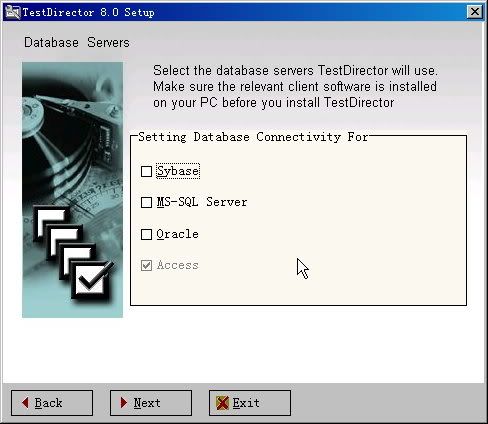
根据环境选择需要的数据库,这里使用的是Access,继续Next
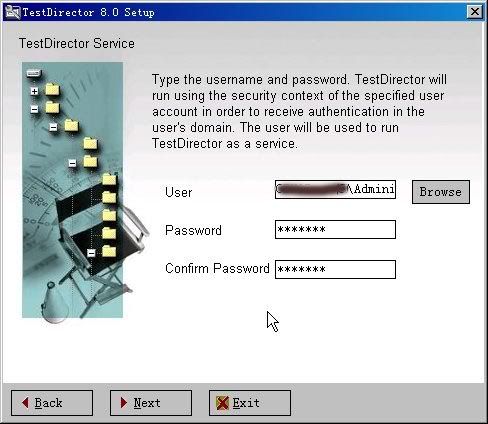
注意User 里面默认的是 你的机器名\管理员
Password:输入管理员密码(要想正确安装你的Administrator必须有密码,不能为空)
继续Next
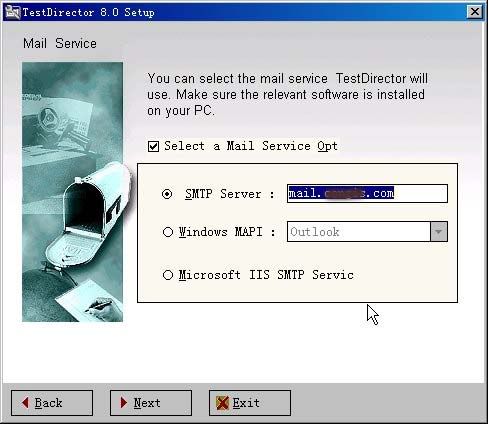
如果你有邮件服务器,则选择SMTP Server 输入你的邮件服务器继续
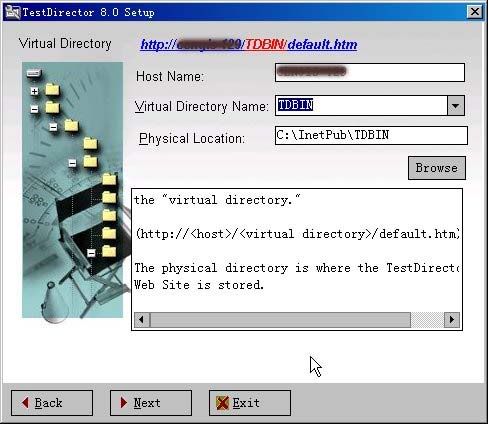
Virtual Directory Name 输入你虚拟目录名,即你在IIS中访问要用的地址,默认即可
继续Next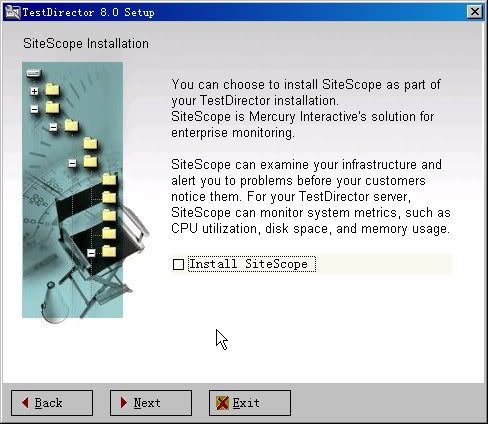
继续Next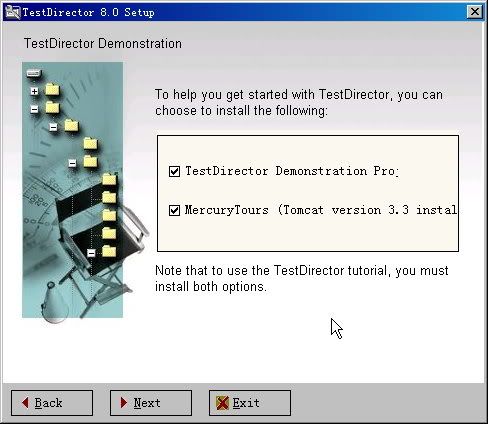
配置完成后,可以在上面的栏目中查看你前面的详细配置,如果可以点击Install开始安装过程
安装完成后,需要重起一下机器,在登陆系统的时候会发现多了一个关于员用户,这里是无法登陆,是TD自动创建的一个系统用户,不用去管它。接着继续安装SP1补丁,中途会要求输入一次系统管理密码,然后再要求重起一次
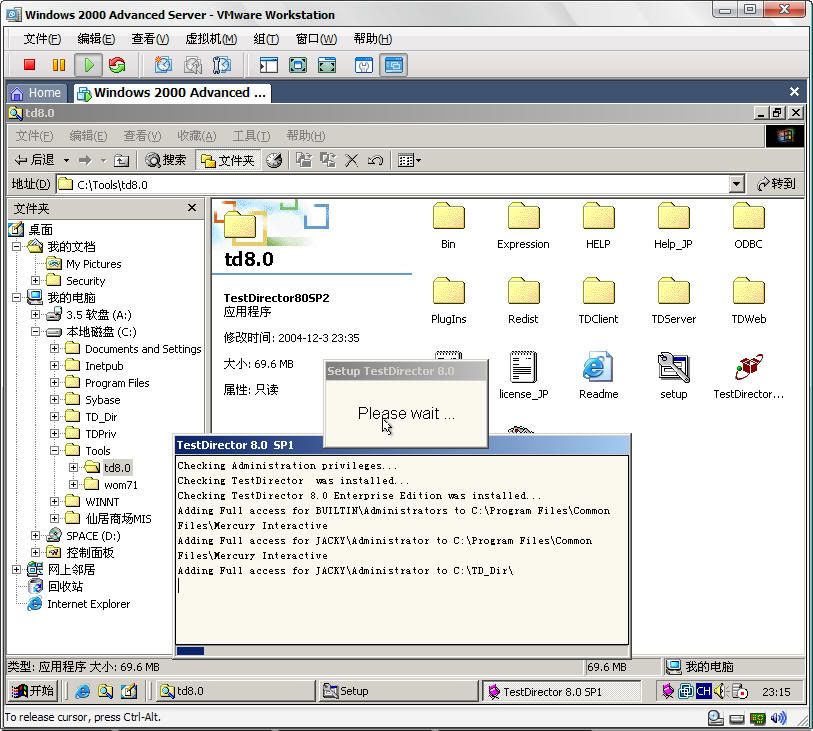
重复上面步骤安装SP2补丁。即安装完成 -
Test Director 8.0项目数据库维护和移植!
2008-03-18 15:06:01
1. TD项目的备份与还原
备份TD的重要信息,以在TD系统出现灾难性故障后能够保全TD数据的安全和完整,并且为快速的恢复系统和数据提供保障。TD备份要注意三方面的同时备份,备份前要停止TD的服务,以及MS-SQL的服务。
1)首先是对TD的重要配置信息备份,把 C:\Program Files\Common Files\Mercury Interactive\DomsInfo\目录下的doms.mdb文件进行拷贝备份。

2)然后是对TD项目的一些文件备份,把C:\TD_Dir目录下对应的项目文件夹进行拷贝备份。其中Attach\ 目录下为一些项目上传附件,Settings\Private\ 目录下为项目用户的一些配置信息,包括界面视图布局等信息等。

3)最后是对TD项目的数据库备份,把\Microsoft SQL Server\MSSQL\Data目录中的项目数据库文件MDF和数据库日志文件LDF进行拷贝备份。当然,也可以在SQL企业管理器中,对项目数据库进行备份操作。

4)还原项目数据的时候,只需要反操作以上的步骤,用备份文件对现有文件进行覆盖,然后SQL数据库也进行覆盖或打开SQL企业管理器进行数据还原。
2. TD项目的移植
TD项目的移植旨在当前存在另一台TD服务器时,能进行快速的项目数据移植,以在服务器出现灾难性故障时,快速切换到另一台能工作的TD服务器上工作。
在C:\Program Files\Common Files\Mercury Interactive\DomsInfo\目录下的doms.mdb文件。该文件夹中保存TD系统的关键信息,该数据库文件已默认被加密,密码为tdtdtd。doms.mdb字段包含有如下几个表:

ADMIN表保存了ADMIN的登陆密码、DOMS的版本号和TD的LICENSE_KEY。
DBSERVERS表保存了数据库名、数据库用户密码、连接数据库的管理员帐户和密码以及连接参数等相关信息。
DOMAINS表保存了项目域的名和物理目录地址等。
PARAMS表保存了一些参数名,以及参数值和相关描述。
PROJECTS表保存了项目ID、项目名、项目所属的域ID和域名、项目数据库名、数据库类型、创建时引用的项目、创建时引用的域、物理目录地址和数据库连接的格式等。
SEQUENCES表保存了序列名以及序列值。
TDSERVER表保存了TD的连接数据库名、IP地址、该数据库是否激活、TD日志路径、邮件参数、TD的虚拟目录名等信息。
USERS表保存了TD系统的用户信息,项目数据库移植后,必须保证该项目的用户与TD的系统的用户是相对应的,否则无法登陆。
假设服务器A为原服务器,计算机B为要移植到的计算机。TD项目移植要注意三方面的移植,项目移植前要停止TD的服务,以及MS-SQL的服务。
1) 分别把服务器A、计算机不同计算机的doms.mdb文件打开。
2) 打开DOMAINS表,把服务器A的项目域信息复制,然后粘贴至B计算机上的DOMAINS表里。这样做是为了移植域信息。

3) 打开PROJECTS表,把服务器A的项目相关信息复制,然后粘贴至B计算机上的PROJECTS表里。这样做是为了移植项目信息。

4) 打开USERS表,把服务器A的用户信息复制,然后粘贴至B计算机上的USERS表里。这样做是为了移植用户信息。
5) 打开服务器A文件目录TD_Dir,复制其中的域文件夹,以及域文件夹下的项目文件夹。然后粘贴至B计算机上的文件目录TD_Dir里。这样做是为了移植项目的相关文件。

6) 打开服务器A的数据库的存储数据原文件的文件夹,复制项目数据库数据文件MDF和日志文件LDF,然后粘贴至B计算机的数据库存储的文件夹下。这样做是为了方便数据库文件的管理,在步骤8中进行数据库附加,此步骤可做可不做。

7) 打开B
的SQL企业管理器,首先进入【安全性】设置【登陆】用户,选择td,双击打开设置框后,选择【服务器角色】,勾选【System Administrators】。这样做是为了确保td为System Administrators的角色。
8) 然后对进行附加数据库操作。如图下操作,

点击【附加数据库】后会弹出设置对话框,选择要移植的数据库原文件,如果你进行了步骤6的操作,那就进入那个目录选择原文件,如果没有,就直接选择你备份好的数据库原文件。

9) 附加完成后,你还需要做一件事情,假设访问TD的用户是使用IP来进行访问的。当然,公司内已经有这个私下的约定。所以你必须还得更换B计算机的IP地址为服务器A的IP地址,更换后,重新启动计算机B。假如不需要更换IP,那么启动TD与SQL的服务即可。
10) 系统启动后,TD服务已经自动启动,你只需要如同访问服务器A的TD服务般,就可以感受到移植后的效果。
1. TD项目的数据更新
计算机B移植完毕后,顶替服务器A进行工作,一段时间后,不同用户的访问与操作使计算机B的数据增加了许多,在服务器A恢复正常运做后,我们需要把数据移植到服务器A上,恢复服务器A正常的工作。这样我们就需要对服务器A的数据进行更新。TD项目的数据更新要注意三方面的更新,项目移植前要停止TD的服务,以及MS-SQL的服务。
1) 假如有新的项目或用户被创建,那么就需要进行TD项目的移植。
2) 假如只是单纯的原有项目数据的更新,那么只需要把计算机B的TD_Dir下的项目文件夹复制,然后覆盖到服务器A上。
3) 然后再进行数据库数据的导入,打开服务器A的SQL企业管理器,然后进行
【导入数据】操作。【服务器】选择为计算机B的值,【使用SQL SERVER身份验证】输入计算机B的数据库帐户和密码,【数据库】选择为要导入的数据库。

4) 下一步后,进入到下图步骤,目的选择服务器A,然后输入帐户密码,以及要导入到的数据库。

5) 下一步后,进行到下图步骤,此时选择【在SQL SERVER数据库之间复制对象和数据】。

6) 下一步后,进入到下图步骤,此时选择【复制数据】下的【替换现有数据】,【追加数据】的选择会导致数据出现重复,因为等于在服务器A的数据加上计算机B的数据了,所以不要选择这项。然后再勾选【复制所有对象】和【使用默认选项】。

7) 然后一直默认,下一步, 完成数据的导入,实现项目数据的更新。
-
[顶]用TD对迭代开发模型的流程管理(转)
2008-03-18 14:32:13
[顶]用TD对迭代开发模型的流程管理(转)
发表于:2007年10月18日 13时31分36秒阅读(9)评论(0)特效:[图]本文链接:http://user.qzone.qq.com/101029206/blog/1192685496 -
TD安装注意
2007-11-02 16:43:54
安装需做以下注意:
1.SP2补丁
打完补丁后重启电脑
2.IE7.0的兼容性
3.Window 2003客户端访问TD
a.IE的安全设置改为中
.
标题搜索
我的存档
数据统计
- 访问量: 27608
- 日志数: 69
- 文件数: 1
- 书签数: 1
- 建立时间: 2007-10-18
- 更新时间: 2009-05-05










